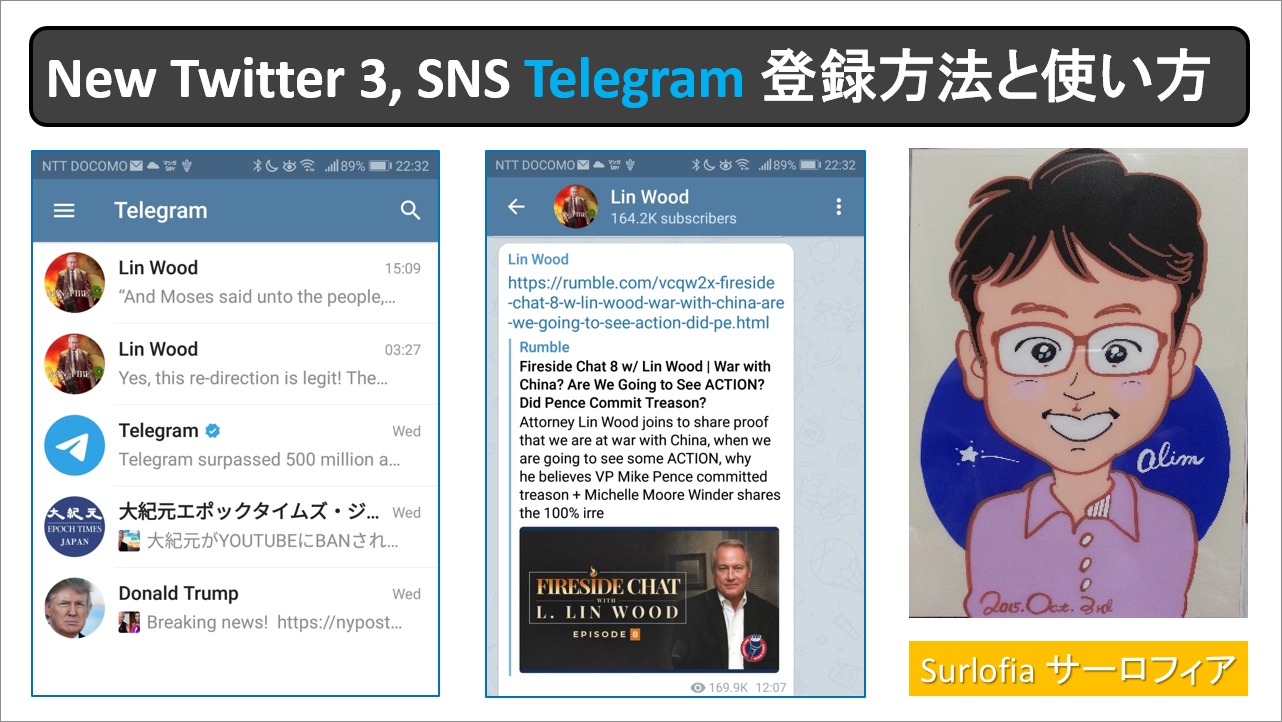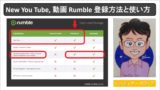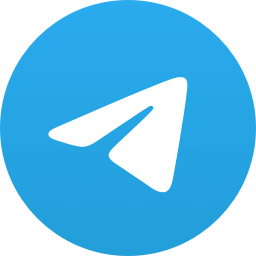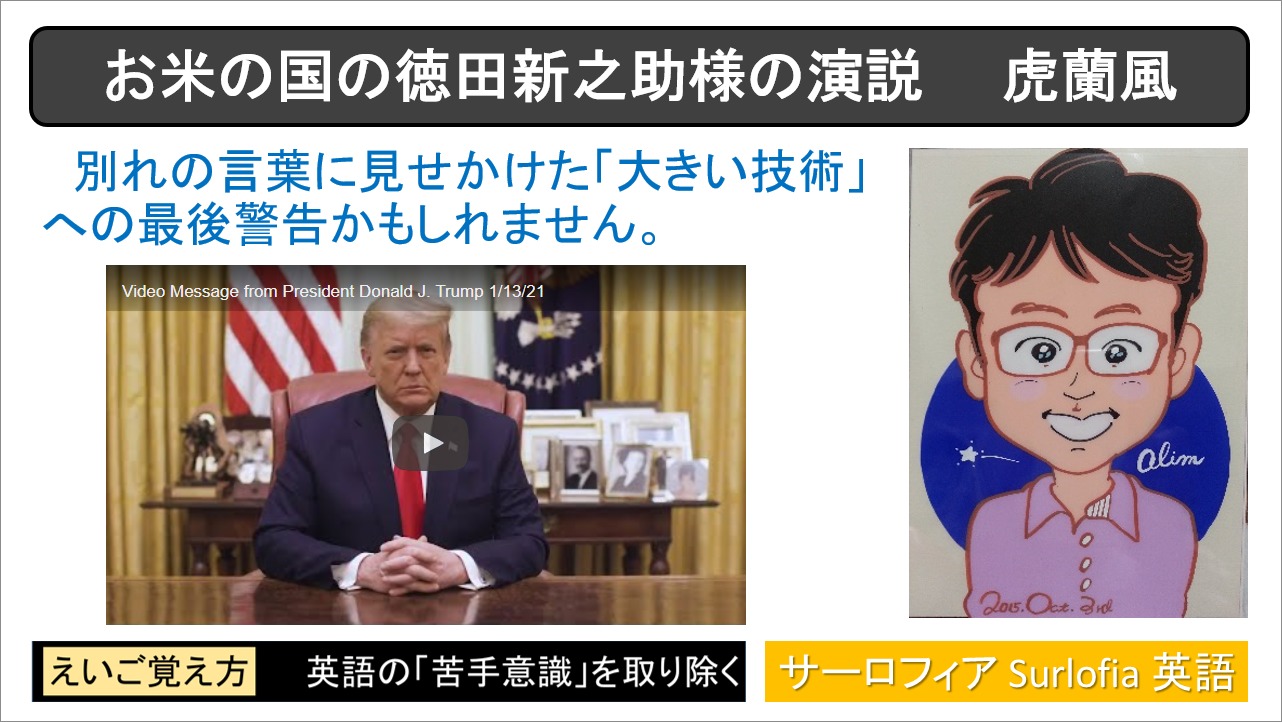トランプ大統領とリンウッド弁護士が投稿中の SNS Telegram に登録しましょう。 書くことが無くて記事にすることを迷ったくらい簡単です。 スマホアプリも簡単ですが、SMS を受信できることが必要です。
2021-03-01(月) 追記
日本語化のベータ版に出会いました。
2021-02-21(日) 追記
イヴァンカさんの公式アカウント
2021-01-18(月) 追記
トランプ大統領の、より本物らしいアカウント
この記事の読み方についての解説動画です。
長い記事は、読み飛ばしたくなるものです。 でも、そうすると、キーポイントを読み落としてしまい、目的の成果を得ることができなくなった・・・ という良くある話を予防するために、この記事の読み方というか、あらすじを You Tube 動画にしました。
ぜひ、ご覧ください。 というか、達成感と満足を感じて頂くために必ず見て頂きたいです。
You Tube 動画へのリンクです
動画のリンクは、https://youtu.be/kSzTCiU2y-U です。
下の画像(中央の再生ボタンの横▲)を、左クリックして再生することもできます。
暗号パターン: ファイアーエムブレム
「キアラン公女 〇〇(リン)ディス様を、木々(ウッド)の中ではなく、サカ草原で発見しました。」 暗号の答えは、「リンウッド弁護士」です。
リンウッド弁護士の SNS 移転について
Twitter, Parler, CloutHub と移動されました。
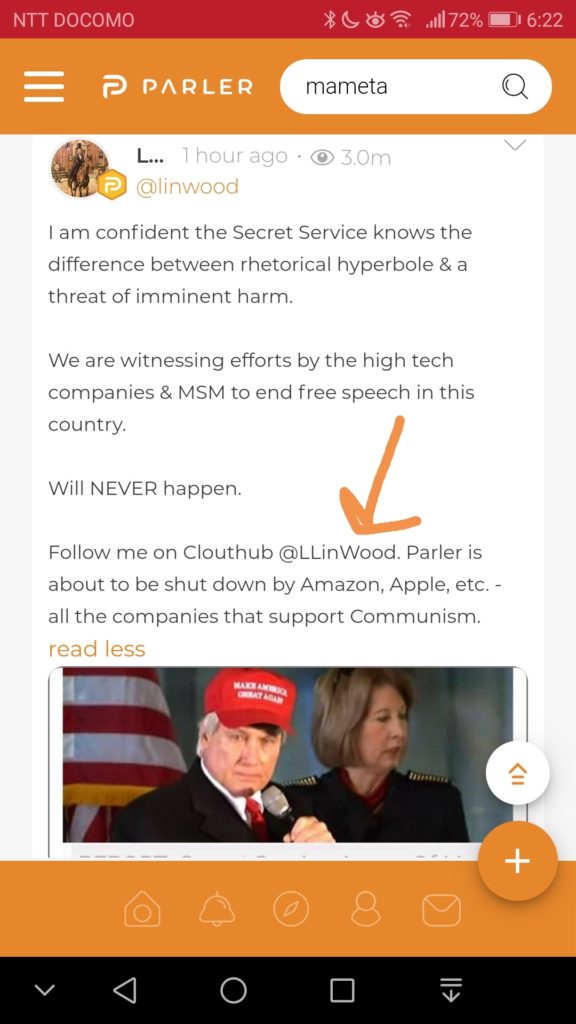
しかし、CloutHub は、USA または カナダの電話番号を所有するひとしか登録できませんでした。
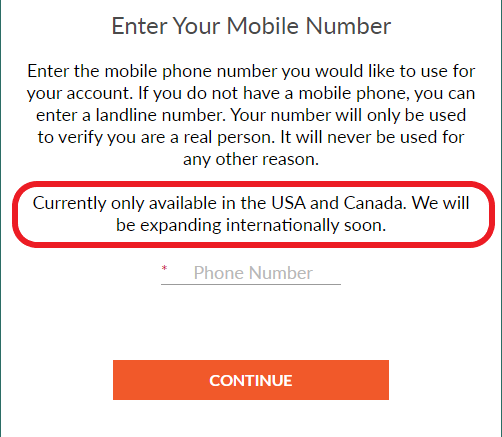
その後、世界中で使用できる Telegram に2つのアカウントを作成されましたので、助かりました。
早くて使いやすい Telegram に登録します
トランプ大統領の発言を見ることが、一番の目的です
私が、Telegram に登録した理由は、トランプ大統領の発言を見るためでした。
そのため、トランプ大統領のページから始めます。 https://t.me/joinchat/TUl-E-ICsSWwDy7B
(注釈) リンウッド弁護士も、Telegram で発言されていると、後で知りました。
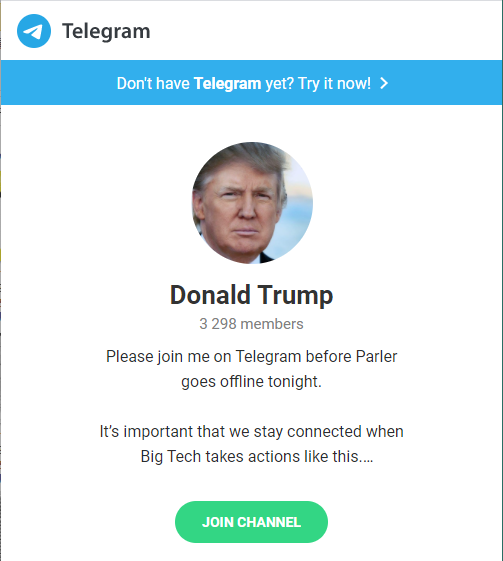
上の水色の帯にある Try it now! を左クリックすると、つぎの画面に行きます。
Telegram のソフトウェアまたはアプリをインストールします。
使用したいソフトウェアまたはアプリを、お選びください。
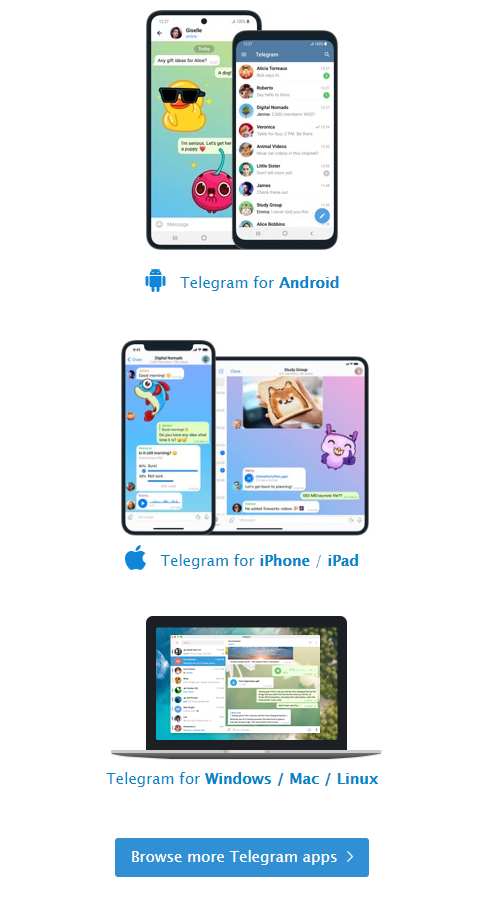
わたしは、パソコンのソフトウェア( Windows 10 )で使うことにしました。
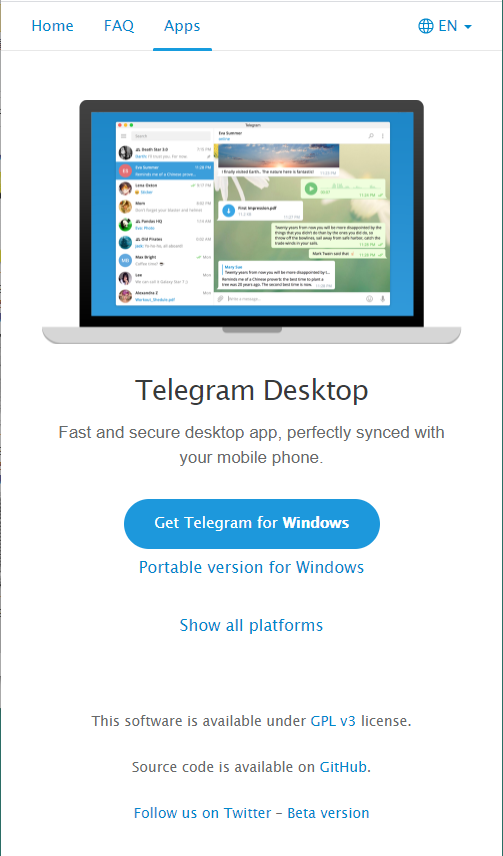
真ん中の青い Get Telegram for Windows を、左クリックします。
ソフトウェアをダウンロードしてから、ダブルクリックして実行して、指示どおりにすれば、インストールが完了します。
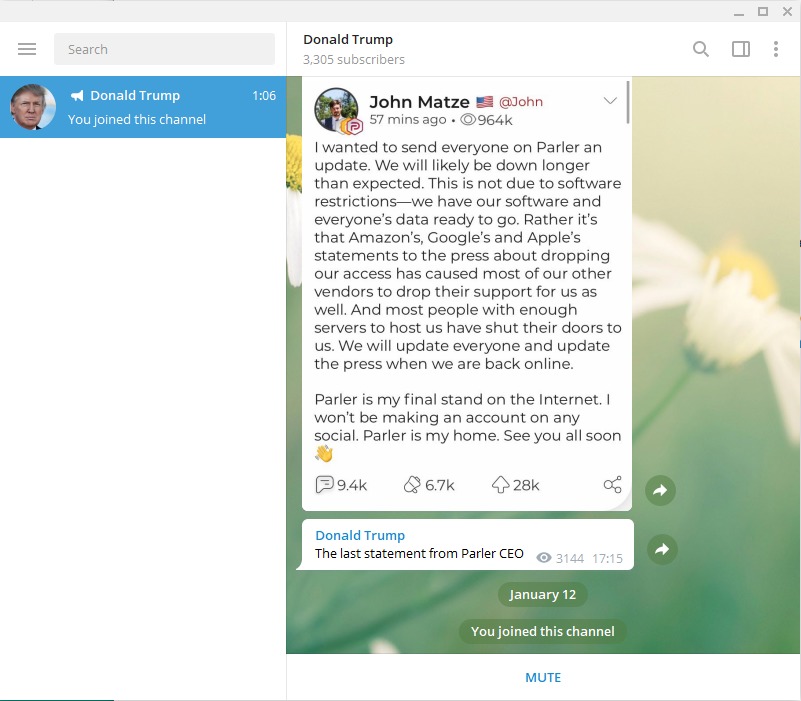
上の画面は、Windows ソフトウェアのインストールが完了した後で、トランプ大統領のページに戻り、下の黄緑のボタン JOIN CHANNEL を左クリックすると、到着します。
ただし、この画面についてからも、もう一度、上の画面の中で JOIN CHANNEL を左クリックする必要がありました。
※ あまりにも簡単に完了できたので、記憶に残っていません。 ごめんなさい。
トランプ大統領のアカウント 本物は、こちらかも?
2021-01-18(月) 追記
トランプ大統領のアカウントについて、より本物らしいアカウントを見つけました。
リンク: https://t.me/real_DonaldJTrump
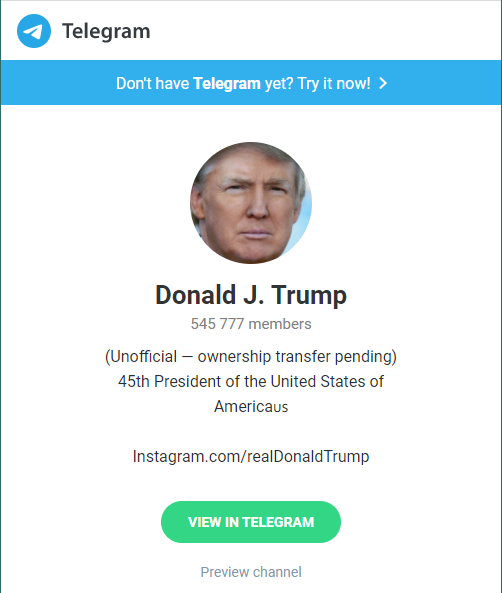
フォロワー数は、こちらの方が多いので、より本物らしく思えますね。
イヴァンカさんの公式アカウント
2021-02-21(日) 追記
イヴァンカさんの公式アカウントがあることを知りました。
Ivanka Trump (Official)
https://t.me/lvanka_Trump
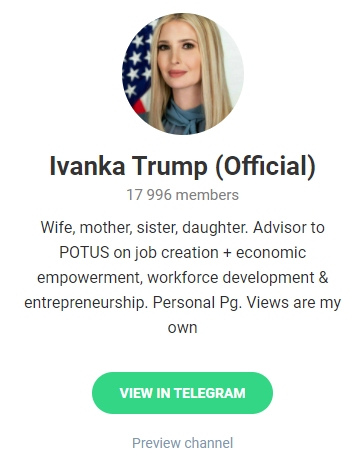
<広告>学習塾がダメでも、逆転する方法がある

他の人のチャンネルを追加する方法
リンウッド弁護士をフォローしましょう。
画面の左上 Search に、次の文字列を入力します。 LLinWood
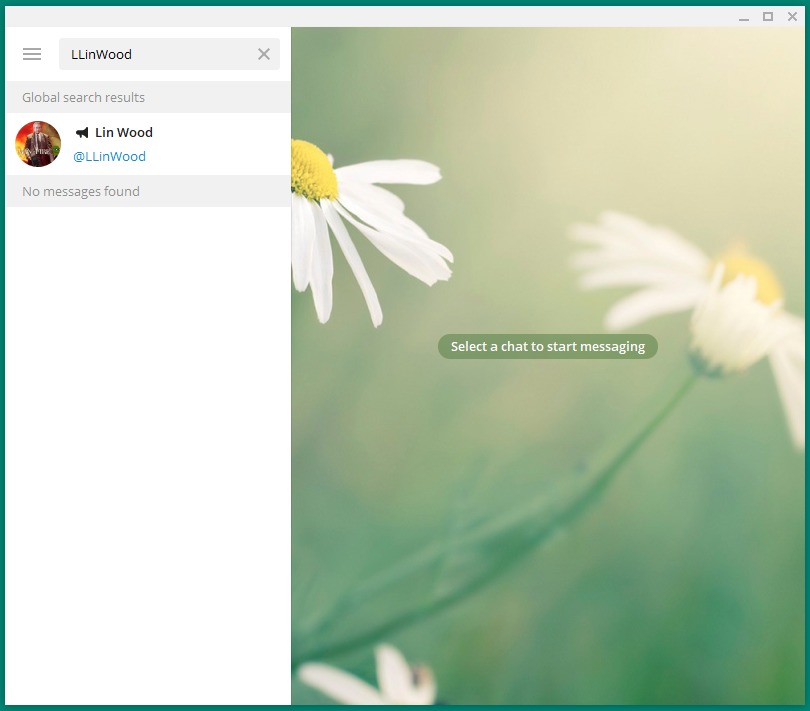
左側に表示された候補(この場合は、1つだけですが)から、お目当ての人を、左クリックします。
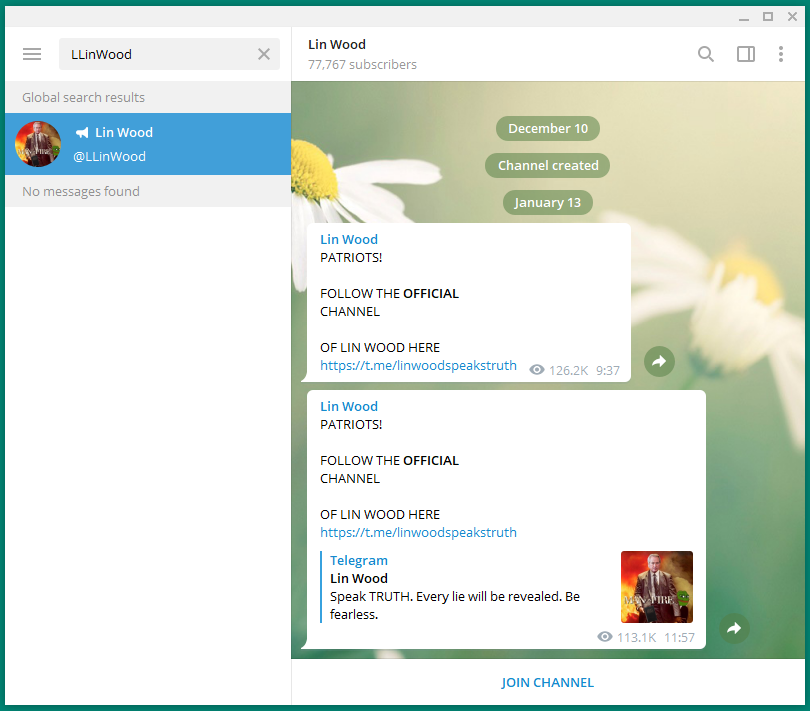
右下の JOIN CHANNEL を左クリックします。 これで登録完了です。
大紀元エポックタイムズ・ジャパンも、登録しましょう。
画面の左上 Search に、次の文字列を入力します。 epochtmesjp
登録チャンネルが増えると下の画面のようになります。
なお、Telegram だけは何もしなくても登録されます。

リンウッド弁護士のもう1つのアカウントも登録しましょう。
登録したい人の Telegram の URL が分かれば、登録はさらに楽になります。
右のアドレスを左クリックします。 https://t.me/linwoodspeakstruth
そうすると、下のような画面に着きます。 アイコンの下に、VIEW IN TELEGRAM または JOIN CHANNEL というボタンが表示されています。 左クリックします。
お目当ての人のチャンネルに着いたら、JOIN CHANNEL を左クリックします。
チャンネルの登録が完了します。
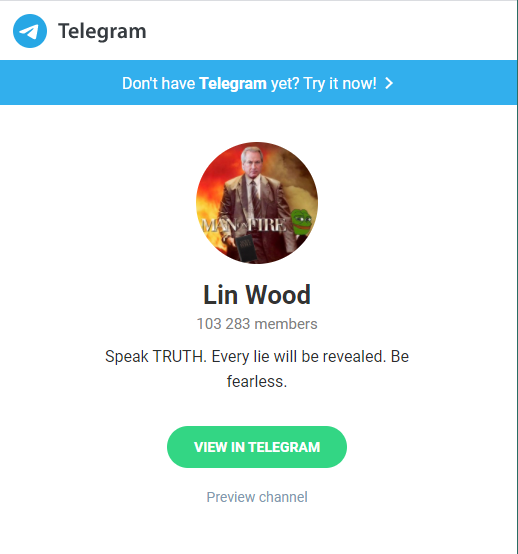
補足 リンウッド弁護士の公式チャンネルは、2つだけです。
リンウッド弁護士に似ているアカウントが多く存在します。 正規のチャンネルは、すでに紹介した2つだけです。 @LLinWood & @linwoodspeakstruth.
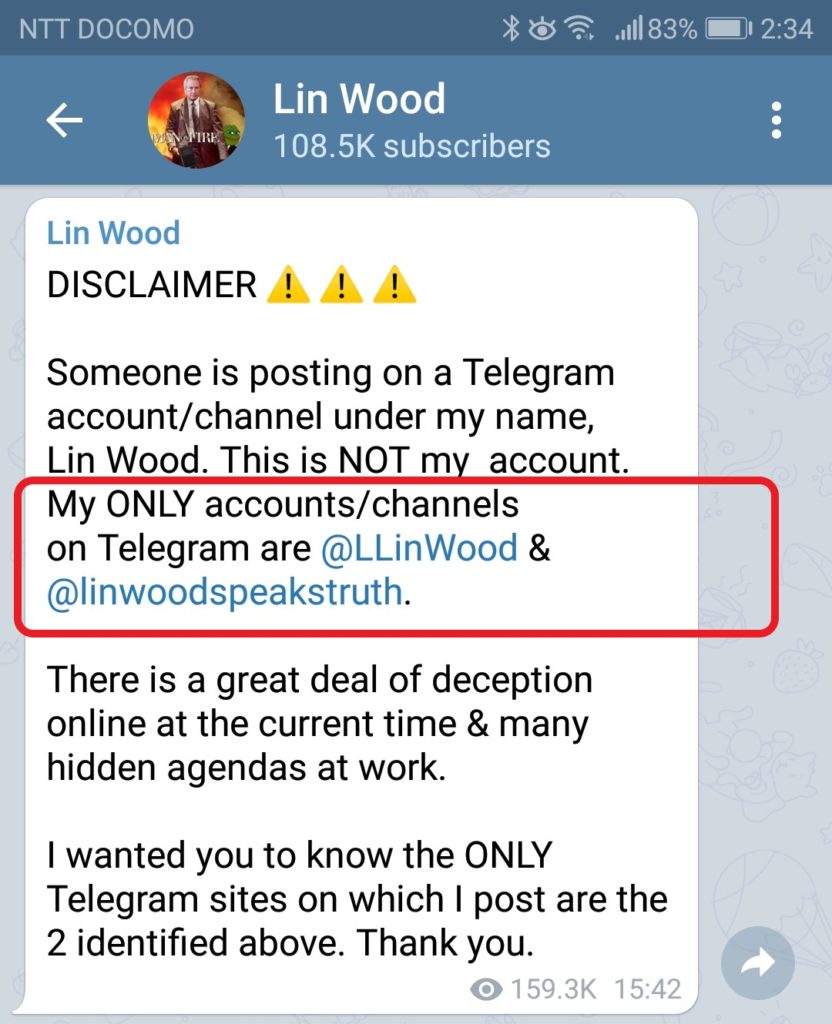
ポンペイオ長官をフォローしましょう
リンク: https://t.me/secmikepompeo
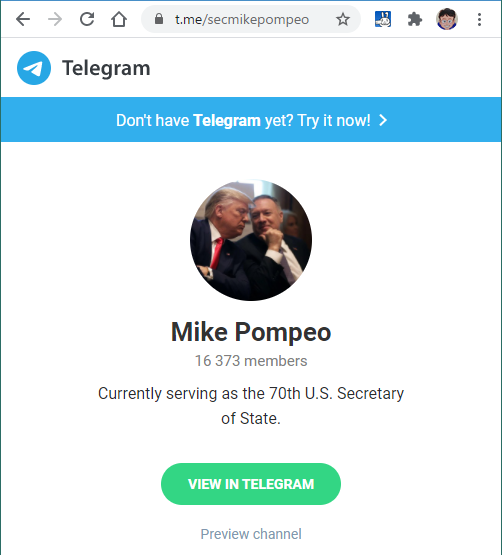
リンウッド弁護士の動画を見るために必要なこと
動画サイト Rumble に登録しましょう。
リンウッド弁護士の動画は、Rumble にアップされています。 見るだけなら大丈夫かもしれませんが、いいね!を送ったり、コメントを投稿したければ、Rumble に登録することが必要です。
<広告>学習塾がダメでも、逆転する方法がある
この記事は、ワードプレスで書いています。
あなたも記事を書きたくなったら、レンタルサーバーを契約すれば、
ワードプレスを使うことが出来ます。
私は、ロリポップ( LOLIPOP! )を使っています。
スマホアプリで使いたい人へ
私は、アンドロイドを使っています。 アイフォンの方は分かりません。
スマホ Android アプリをインストールする方法
Google Play のトップ画面に行きます。
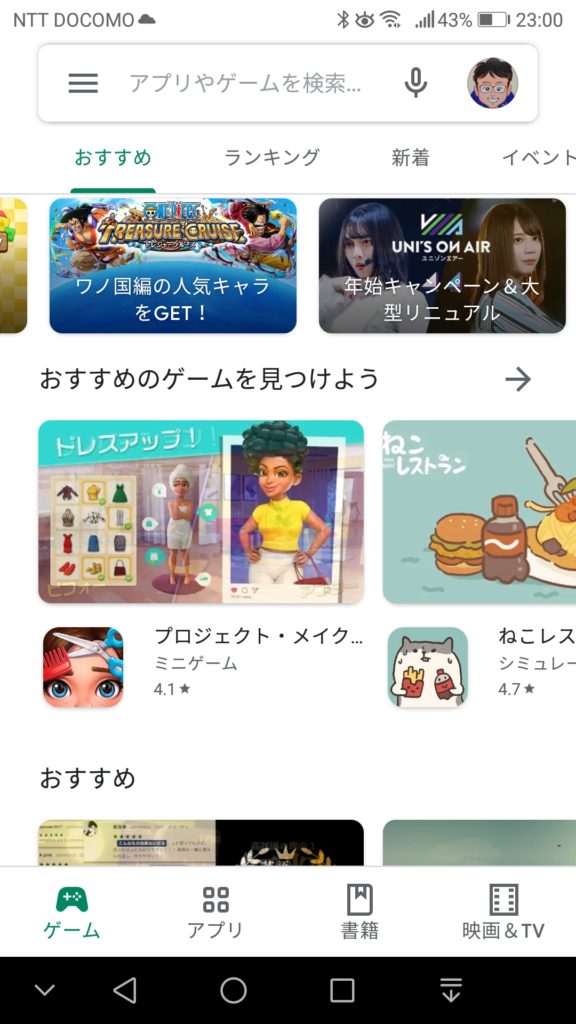
検索欄に、tele と入力すると、Telegram が表示されますので、タッチします。
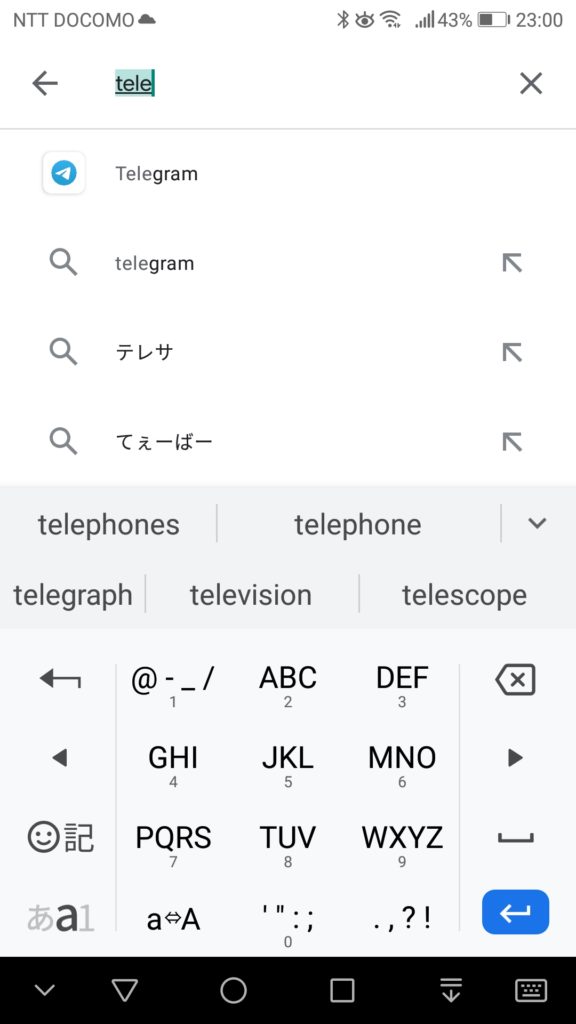
インストールをタッチします。
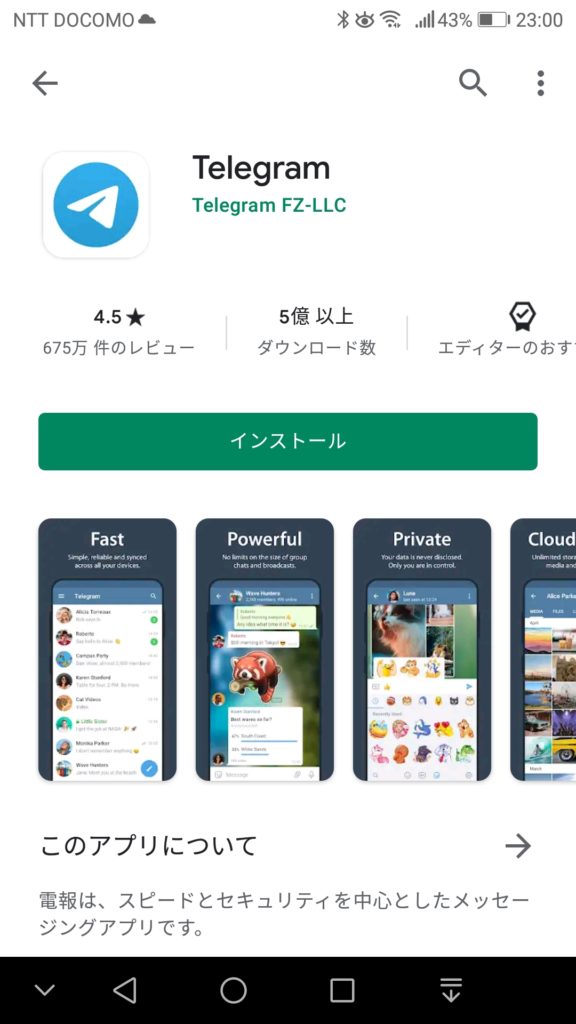
10分くらい待ってから、「開く」をタッチします。
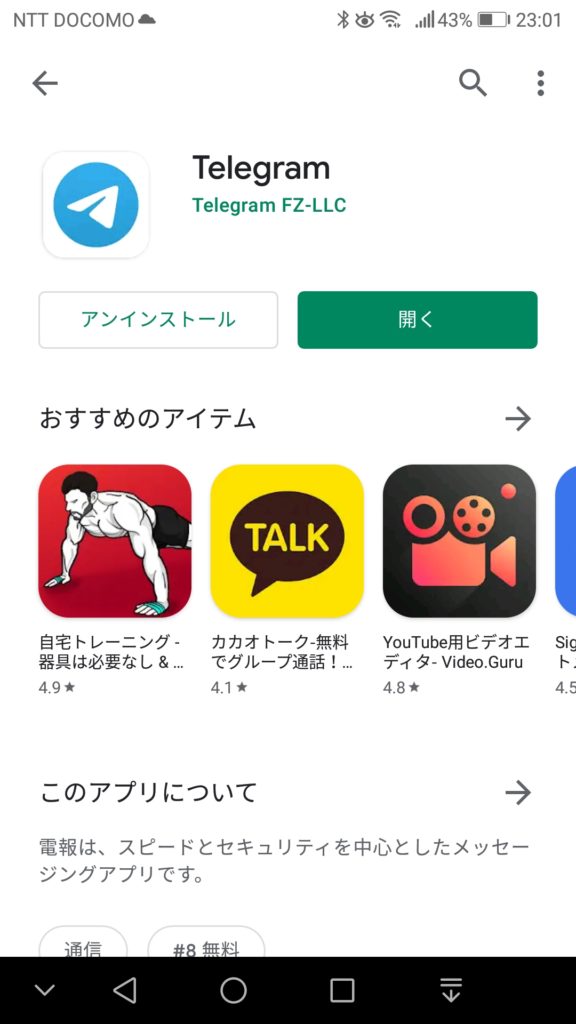
機能についての説明画面が6枚、表示されます。
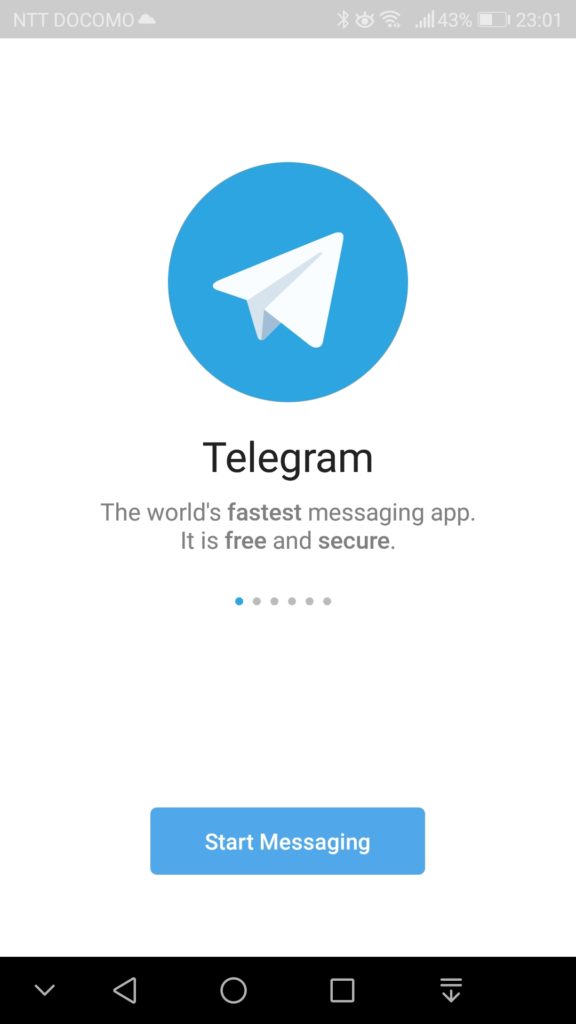
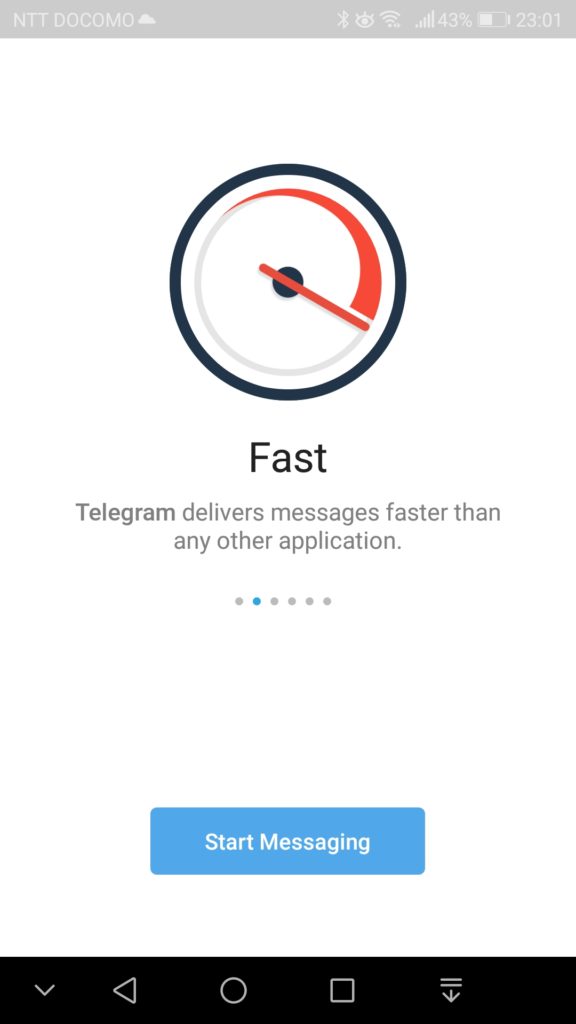
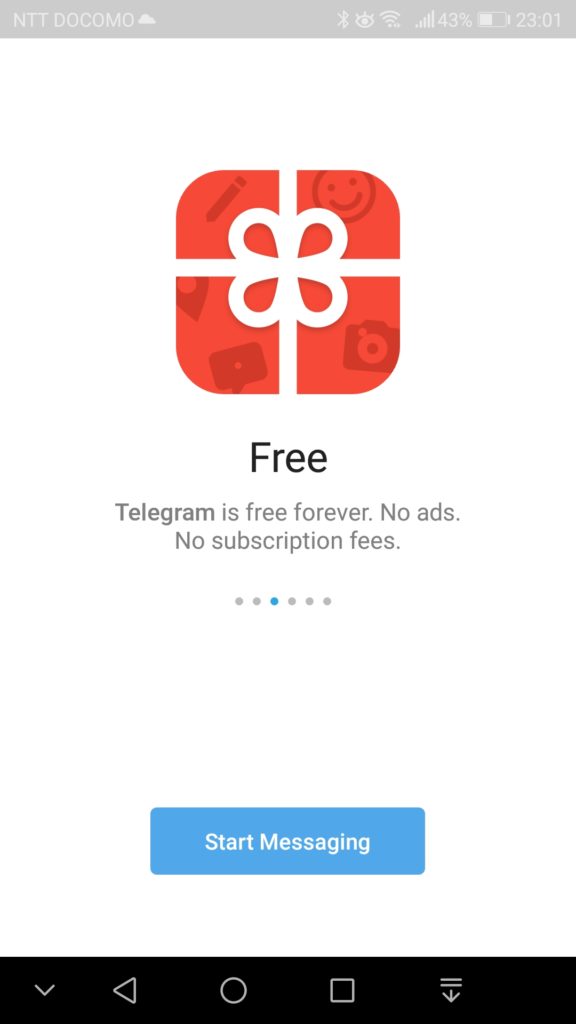
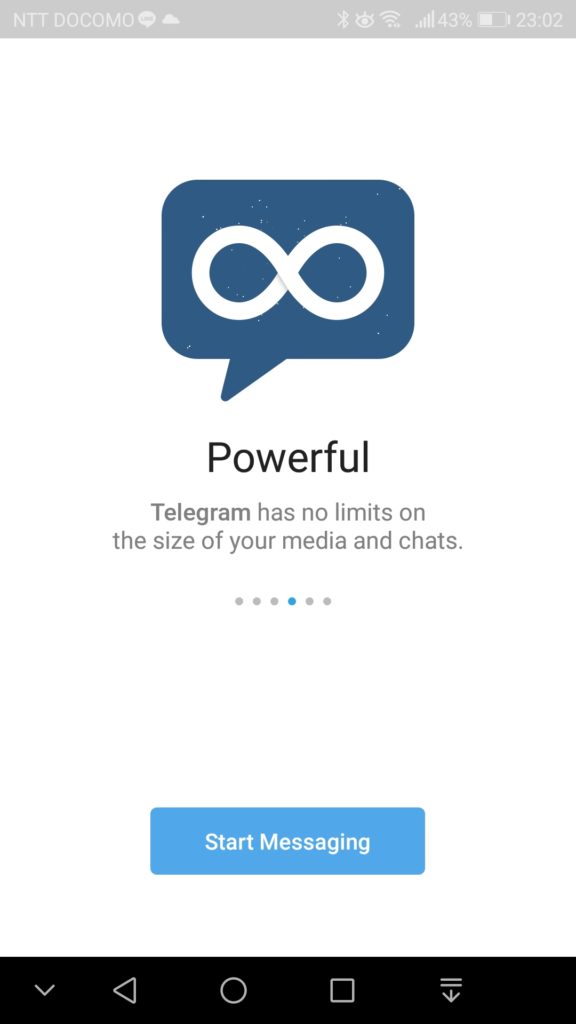
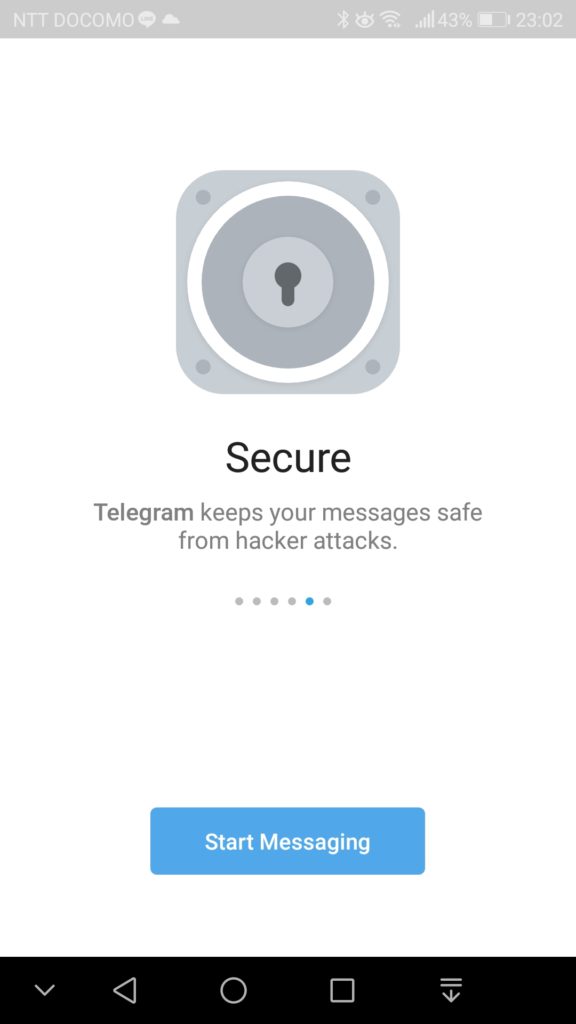
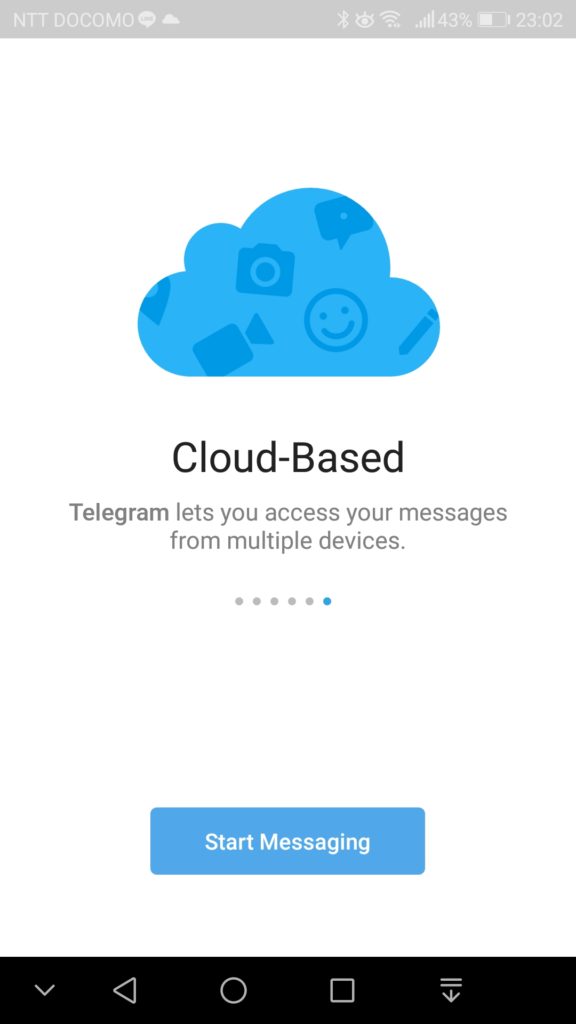
Start Messaging をタッチすれば、説明画面6枚を見なくても、次に進めます。
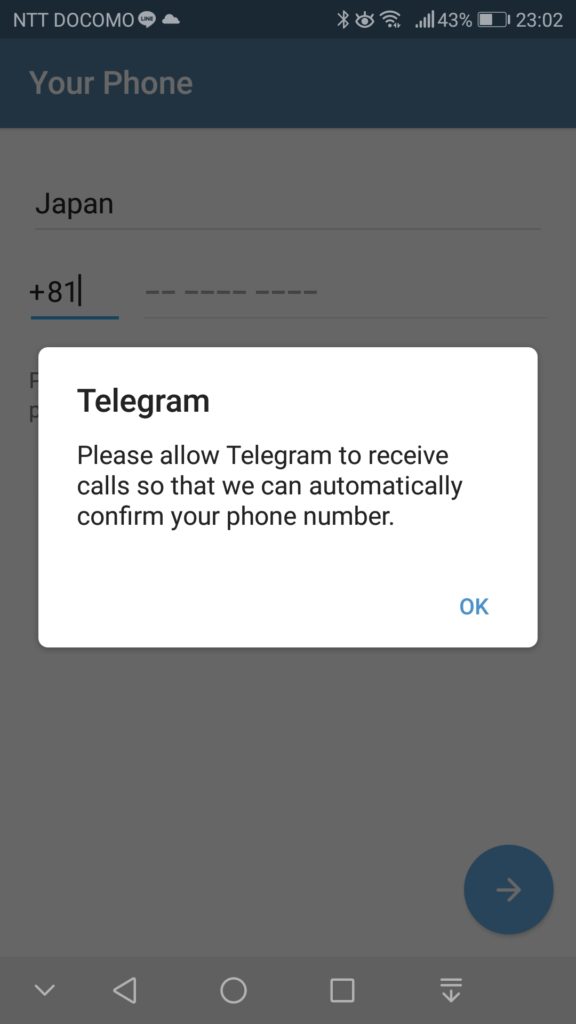
「電話を受ける許可を頂ければ、自動的に電話番号を確認できます。」というメッセージに、「OK」をタッチします。
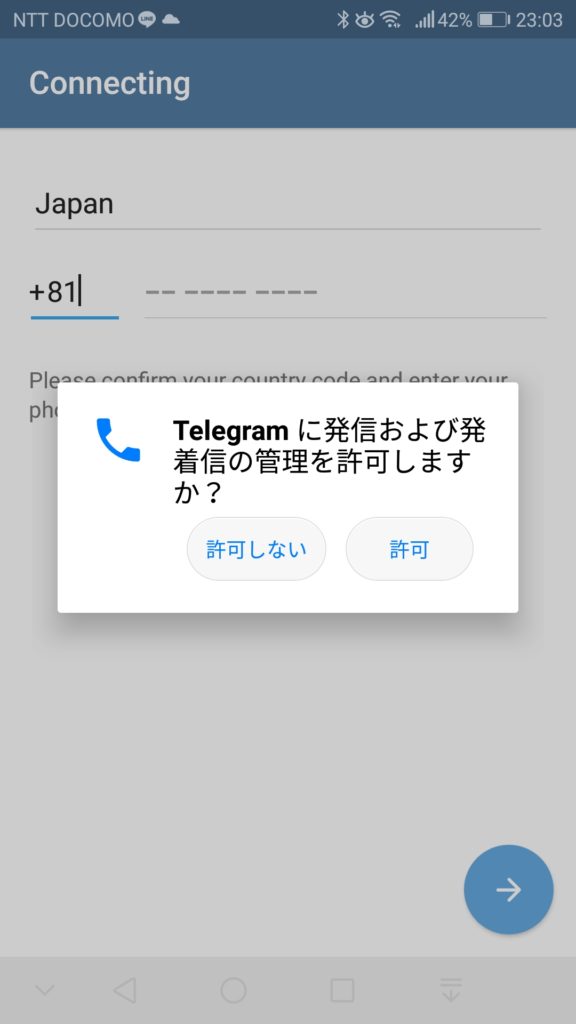
ここも「許可」をタッチします。

データ通信専用 SIM (電話を掛けて音声通話することが出来ない)場合、上の画面が出ます。
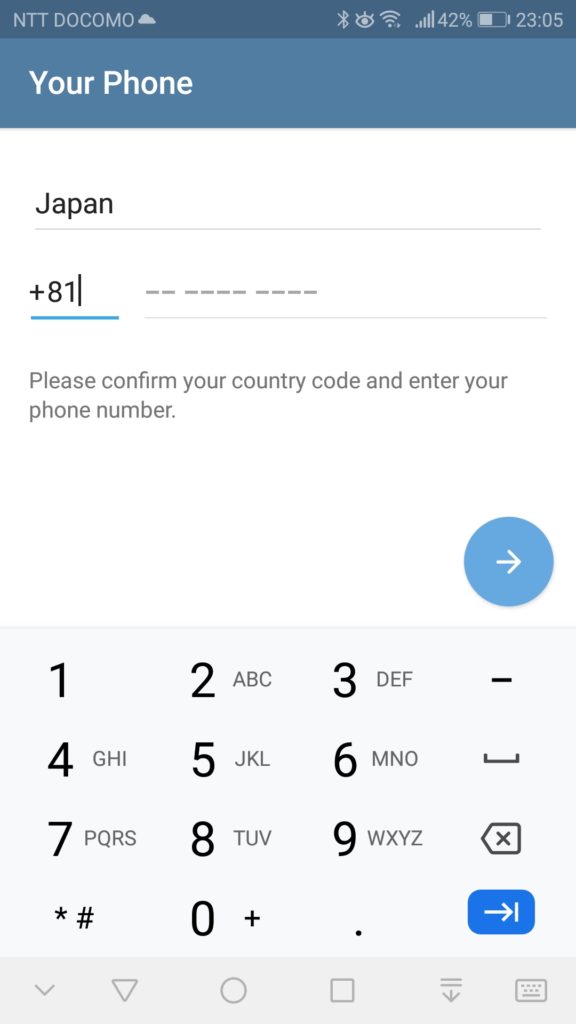
SMS (ショートメールサービス)を受信できる電話番号を入力します。
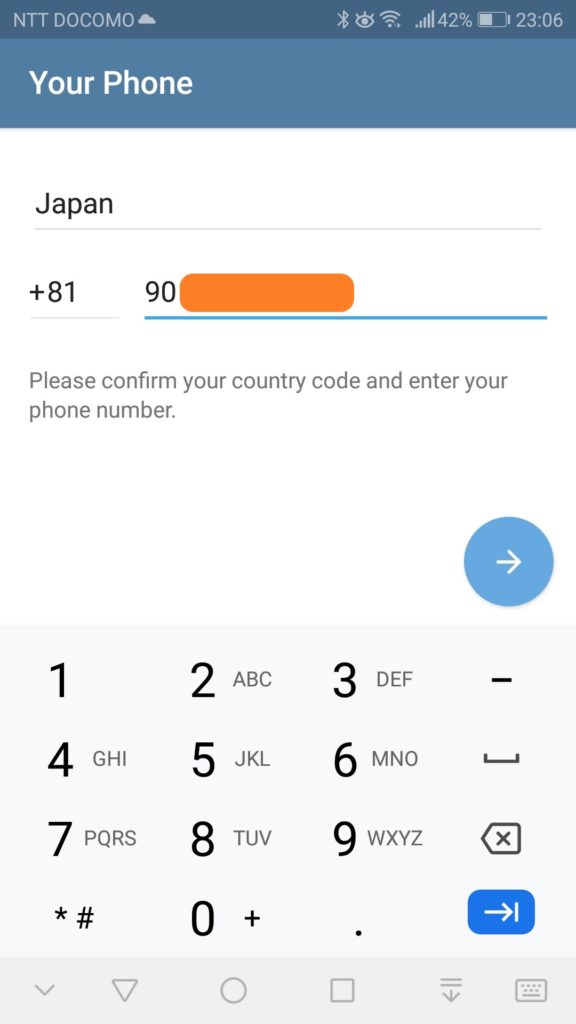
入力出来たら、右下の矢印をタッチします。

電話を受けて、通話履歴を見る許可を頂ければ、自動的に、ワンタイムパスワードを入力できます。「OK」をタッチします。
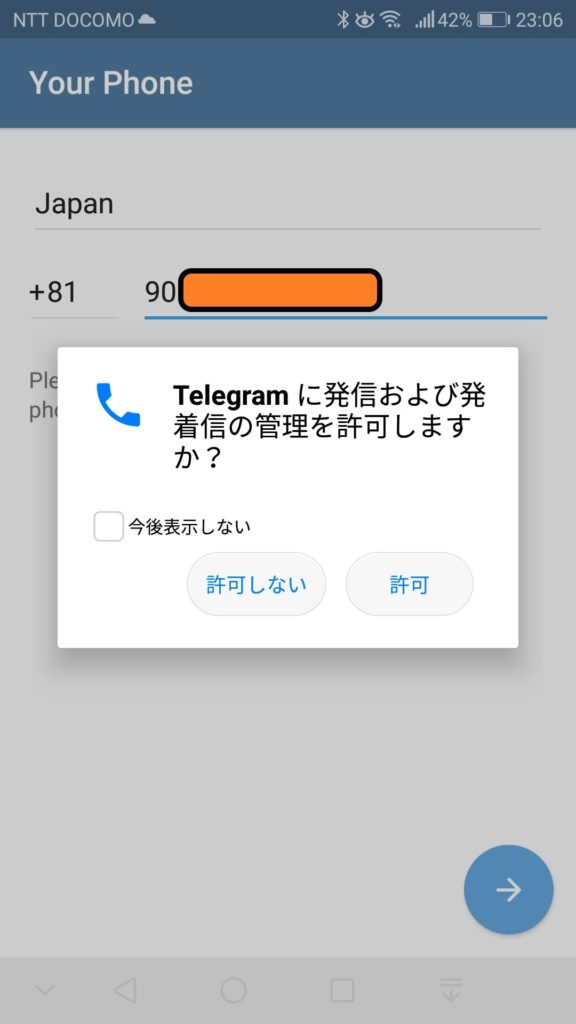
「許可」をタッチします。
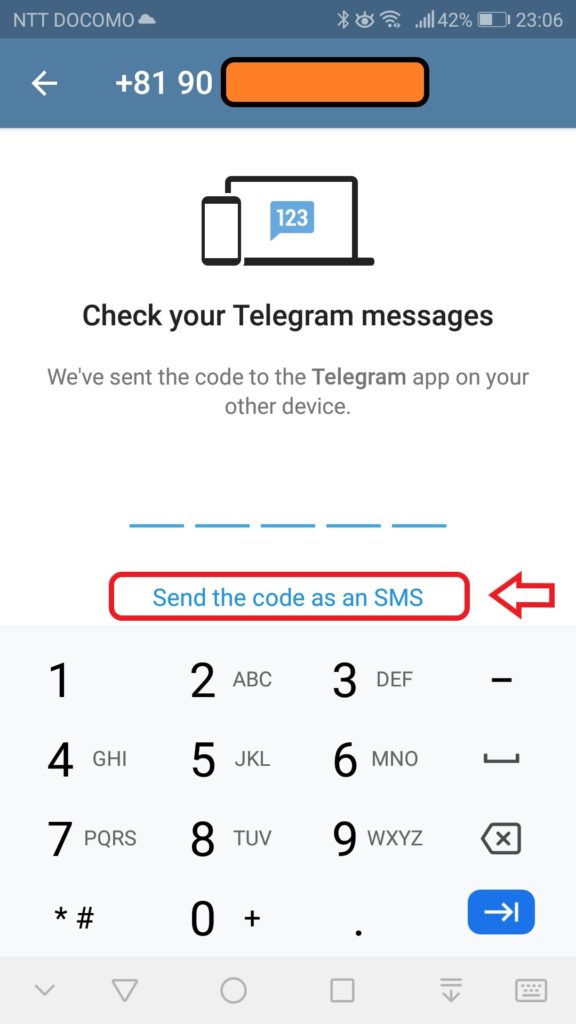
「 Send the code as an SMS 」(コードを SMS で送信する)を選択します。
特に、データ通信専用 SIM を入れたスマートフォンと電話用のスマートフォンの2台持ちをしている人は必ず選択してください。
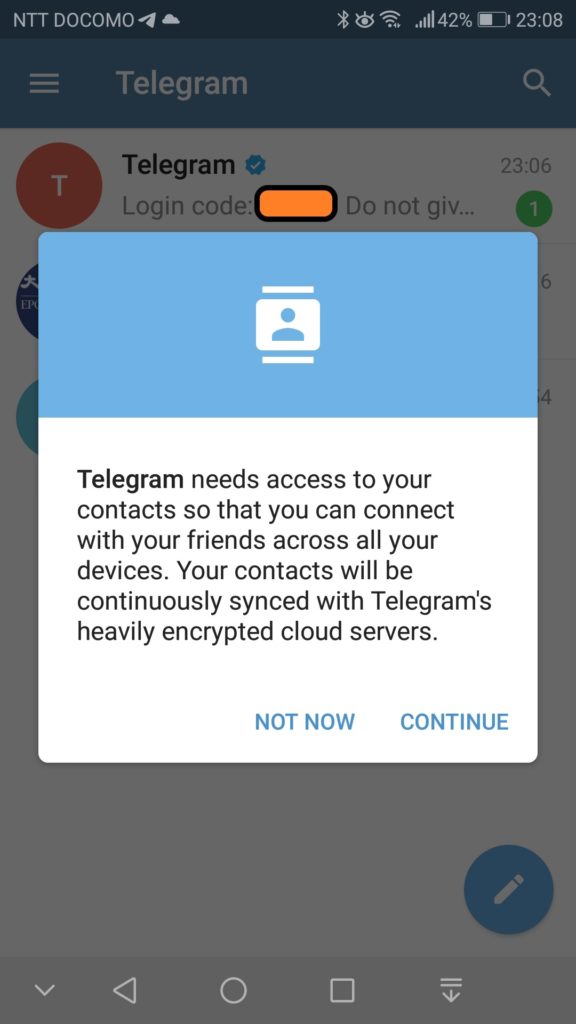
あなたの所有するすべてのデバイスであなたの友人とつなげるために、Telegram は、あなたの電話帳が必要です。 あなたの電話帳は、 Telegram の堅牢に暗号化されたクラウドサーバーと継続的に同期されます。
わたしは、イヤなので、「 NOT NOW 」を選びました。 お好みで、「 CONTINUE 」をお選びください。
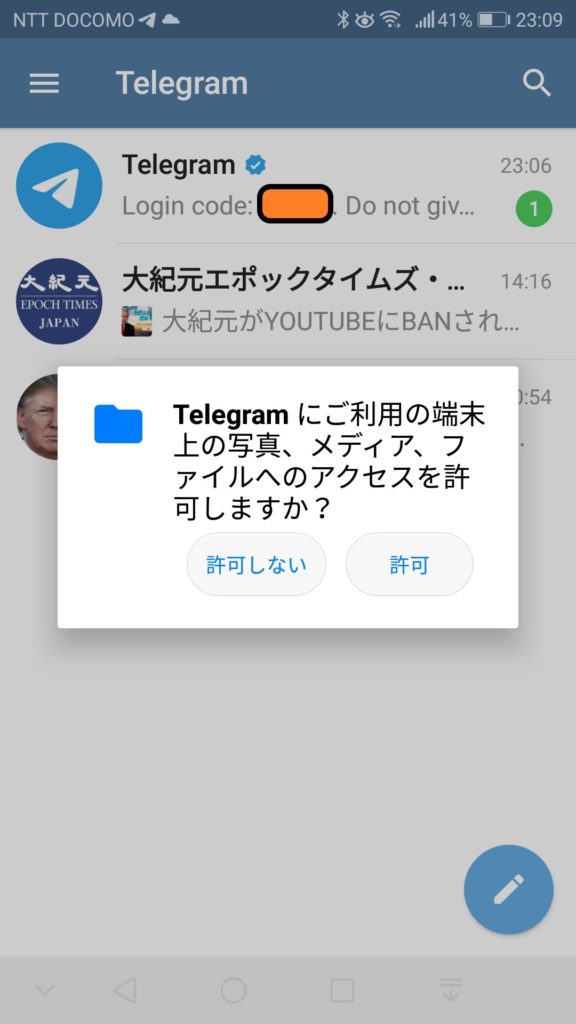
「許可」をタッチします。 そうしないと、写真を送ったり受け取ったりできません。
お疲れ様です。 これで、インストールが完了しました。 なんとなく、他のアプリと似た操作性と感じるのは、私だけでしょうか?
<広告>学習塾がダメでも、逆転する方法がある
いまは、確定申告の時期ですね。
還付申告は、2021年1月4日から受け付け開始されました。
青色申告の準備はお済みですか?
最近は、会計ソフトウェアを自分のパソコンにインストールするよりも、クラウドで(ソフトウェア会社のパソコンでの処理結果をブラウザで表示する方法で)、高速処理するひとが多いようです。


この2つが人気みたいですね。
日本語化について
2021-03-01(月) 日本語化のベータ版に出会いました。
日本語化のベータ版 https://t.me/setlanguage/ja-beta